不少 iPhone XS、iPhone XS Max和iPhone XR(A12/x) 設備用戶期待已久的 iOS 12.0~12.5.1 越獄已經釋出,這是一款來自Electra 越獄團隊所釋出的最新 iOS 12 越獄工具「Chimera」(中譯”奇美拉”),也是目前首款能夠讓所有執行 iOS 12 系統包括最新 A12 / A12X 設備進行越獄,另外 Electra 團隊也釋出最新 Sileo 來取代 Cydia,本篇教學也會告訴大家如何替手上的 iOS 12設備進行越獄。
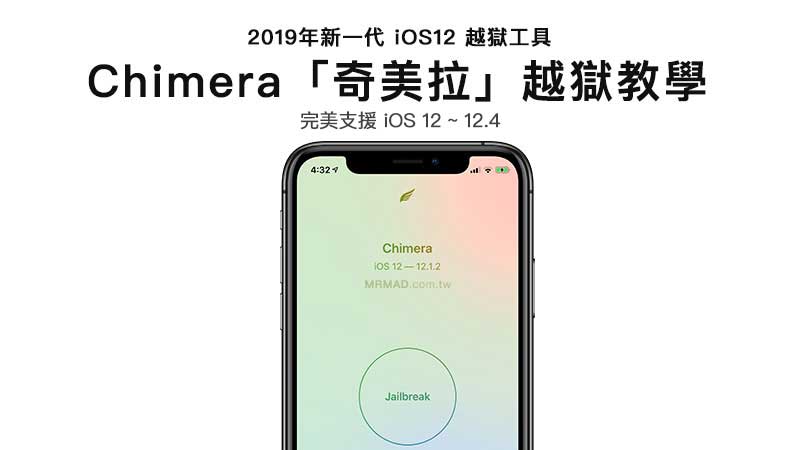
關於 Chimera(奇美拉)
這次越獄名稱非常有趣,被命名為「Chimera」,根據維基介紹 Chimera ,是指喀邁拉或叫奇美拉,是希臘神話中會噴火的怪物,牠居住於安納托利亞的呂基亞。是為母獸其名字來自普通名詞χίμαιρα,意思為「母羊」。Chimera 一詞在近代演變為異種生物部位混和之神話幻想生物的泛稱。

根據官網介紹,Chimera 是第一款真正的 iOS 12 越獄,它不僅具有 CoreTrust 旁路,而且還不需要二進制文件重新簽名,能夠支援最新所有 A12 設備,包含 iPhone XS/XS Max、iPhone XR。Chimera 也不會隨意竄改用戶文件檔案,使用上也相當安全。
這款 Chimera 也被 Electra 越獄團隊宣稱完全重寫,不會造成電池耗電、當機或閃退情況。
Chimera 最大優勢不需要依賴十年前所建造的 Cydia 和 Substrate ,直接採用最新一代越獄管理平台 Sileo 來取代 Cydia,且風格會趨近當今 iOS 扁平畫風格,而且也加入不少功能外,在速度上也增強不少。
警告聲明:教學未經瘋先生許可,請勿全文轉貼再蓋上自己的浮水印。
Chimera(奇美拉) 越獄支援版本與設備清單
支援版本:iOS 12.0、iOS 12.0.1、iOS 12.1、iOS 12.1.1、iOS 12.1.1 beta3、iOS 12.1.2、iOS 12.1.3、iOS 12.1.4、iOS 12.1、iOS 12.2、iOS 12.3 beta1~beta5、iOS 12.4、iOS 12.5、iOS 12.5.1
支援設備:
✅ iOS 12.0~iOS 12.1.2 僅支援A7 ~ A12 設備 。
✅ iOS 12.0~iOS 12.5.1 完整支援A7 ~ A11 設備 。
⛔️ iOS 12.1.3~iOS 12.3 ( beta1~beta5) 僅支援 A7~A11 設備 ,無法支援A12~A12X設備。
⛔️ iOS 12.4 僅支援 A8~A11 設備 ,無法支援A7和A12~A12X設備。(A7設備建議使用unc0ver越獄)
- iPhone 5S
- iPhone 6
- iPhone 6 Plus
- iPhone 6s
- iPhone 6s Plus
- iPhone SE
- iPhone 7
- iPhone 7 Plus
- iPhone 8
- iPhone 8 Plus
- iPhone X
- iPhone XS * A12
- iPhone XS Max * A12
- iPhone XR * A12
- iPod touch 6代
- 12.9吋 iPad Pro(第三代) * A12X
- 11吋 iPad Pro *A12X
- iPad Air
- iPad Air 2
- iPad Air 3
- 9.7吋 iPad Pro
- 12.9吋 iPad Pro(第一代)
- 10.5吋 iPad Pro
- 12.9吋 iPad Pro(第二代)
- iPad 第六代 (2018年款)
- iPad 第五代 (2017年款)
- iPad mini 5 *A12
- iPad mini 4
- iPad mini 3
- iPad mini 2
Electra 越獄團隊
- 越獄開發:CoolStar、nullpixel、tri’angle、ninjaprawn
- 利用開發:Brandon Azad、PsychoTea
- UI開發:AppleBetas
- 設計師:aesign
Chimera 越獄前注意事項
注意這點很重要:iOS 12 設定內一直會顯示系統需要升級提示,一定要先檢查是否有被「下載 OTA 升級檔案」,如果有一定要刪除!一定要刪除!一定要刪除!詳細操作詳見「iOS 12 OTA升級移除教學」,越獄前一定要操作,防止越獄時會導致不斷卡白蘋果重開機。
- 初期越獄工具會不穩定,可能會碰見一些錯誤,可等後續更新。
- 如有使用unc0ver越獄用戶,請勿在混用這款Chimera越獄,先利用「清除越獄」操作再使用。
- 設備重開機過後,就需要透過uncover重新激活越獄環境,這並非是完美越獄。
- 無電腦用戶,可以透過「網頁版本下載iOS 12越獄工具」安裝。
- 如使用unc0ver越獄已經很穩定,不建議當前跳到Chimera上使用。
- 當前 iOS 12 漏洞才剛推出,會有機率造成漏洞攻擊失敗,如一直發現失敗,建議可從設定內先退出iCloud帳號再越獄。
更新說明
[mks_accordion]
[mks_accordion_item title=”2019年更新說明”]
2021-02-09
v1.6.2
- 可靠的用戶空間重啟
- Sileo圖標現在可以在新的引導程序上可靠顯示
- uicache在rootfs還原上運行並刪除越獄應用程式圖示
- 重新啟動用戶空間後出現全新Chimera啟動畫面
[/mks_accordion_item]
[mks_accordion_item title=”2019年更新說明”]
2019-09-17
v1.3.9
提高sockpuppet3越獄成功率(特別針對iPhone 5S、iPhone 6這樣的4K設備上)
2019-09-07
v1.3.8
修復A12 iOS 12.1.3+以上nonce錯誤,也修正未使用igetnonce的設備設定nonce問題。
2019-09-04
v1.3.7
支持在12.1.3 – 12.2和12.4上獲取和設置A12上的generator!A12用戶可以使用這功能來替設備重刷。特別感謝0x7ff用於記錄AppleMobileApNonce
v1.3.6
改進SockPuppet漏洞,提高成功機率,並修補在越獄過程後很快就會發生的罕見閃退問題。
2019-08-22
v1.3.4
解決了導致12.2和12.4偶爾重新啟動的問題。
2019-08-21
v1.3.3
將sockpuppet 1.5和sockpuppet2漏洞替換成sockpuppet3漏洞(感謝@umanghere)這也增加了對A7和A8X的支持,可以用在所有 A7 – A11現在支援IOS 12.0 – 12.4,A12的iOS 12.0 – 12.1.2 版本上
2019-08-19
v1.2.8~v1.3.0
- 替A8-A11設備上支援對iOS 12.4的支援
2019-07-27
v1.2.7
- 增加A12設備 sockpuppet 1.5 的支援
2019-07-25
v1.2.6
- 增加 sockpuppet2,提高漏洞的成功機率
2019-07-23
v1.2.5
- 提升 iOS 12.2 越獄穩定度
- 修復12.0 – 12.1.x偶爾會當機問題
- 增加 @NedWilliamson 的 sockpuppet
2019-07-15
v1.2.4
- 支援 A7~A8設備
2019-07-14
v1.2.3
- 增加iOS 12.3 beta1~iOS 12.3 beta5 支援
2019-07-13
v1.2.2
- 支援所有 iOS 12.0~12 (A9~A11設備),A12暫時不支援
2019-07-08
v1.1.0
- Sileo更新到1.1.5
- 修正越獄後Sileo圖示不顯示
2019-07-02
v1.0.9
- 修復錯誤和提升穩定性
- 包括Sileo v1.1.2
2019-06-10
v1.0.8
- 解決Sileo 圖示使用v1.0.7版越獄會導致無法顯示問題
2019-05-27
v1.0.7
- 提升越獄速度
2019-05-20
v1.0.6
- 提高越獄成功率
- 解決Chimera版本1.0.5中導致自動rootfs恢復的問題
- 修正郵件App的寄信錯誤
- 修復A12(X)相機錯誤
2019-05-10
v1.0.5
- 解決了Mail App 無法寄送電子郵件的問題
- 解決了Chimera應用程式在第2步會出現黑螢幕問題
- 嘗試解決A12(X)相機錯誤
- 改善越獄成功率
- 替A12(X)設備增加 machswap2 漏洞
- 默認安裝Sileo版本1.0.6
2019-05-04
v1.0.4
- 刪除1.0.3 有問題的 SSH 切換, 並修正無法正常的 SSH 問題
v1.0.3
- 解決Rocketbootstrap錯誤問題
2019.4.30
v1.0.2
- 修補A12X設備 iPad Pro(2018)無法越獄的問題
v1.0.1
- 修補 beta 版固件安裝中的 voucher_swap 漏洞
- 修補某些 iPad Pro 設備的 voucher_swap 漏洞
- 將.ipa大小縮小至 32%
v1.0.0
- 正式版推出
[/mks_accordion_item]
[/mks_accordion]
準備安裝越獄工具
- 可運作 Windows、Mac、Linux 電腦
- 下載 Cydia Impactor 工具(用來安裝越獄APP用),由Cydia 之父Saruik推出製作,版本會隨時更新,建議重新下載一次,避免導致無法順利安裝ipa。
Chimera 12.0~12.5.1 越獄工具下載
下載位置官方同步
- iOS 12.2-12.5.1 支援 A7~A11 設備
- iOS 12.0-12.1.4 支援 A12設備
Chimera v1.6.2 (iOS 12.2-12.5.1、iOS 12.0-12.1.4)
Chimera iOS 12 越獄教學
請先確保iOS 12系統為符合越獄版本,傳輸線請確認是否能連結上電腦,越獄前請先用iTunes先備份一次,避免越獄時會出現錯誤問題。
更新:目前Cydia Impactor 尚未更新,導致出現file: installer cpp; line:71,what_assert(teams.empty())錯誤,可先使用AltStore安裝。
步驟 1
▼ 下載 Cydia Impactor 後,會是zip壓縮檔,請點選右鍵解壓縮出來,並點選「Impactor.exe」執行。
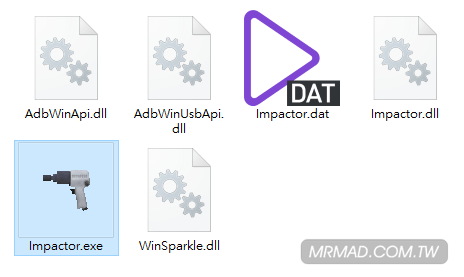
步驟 2
▼ 開啟後請將iOS設備接上電腦,確定Cydia Impactor都有抓到你的設備,並將剛下載的ipa直接拖拉到「Cydia Impactor」程式框上。
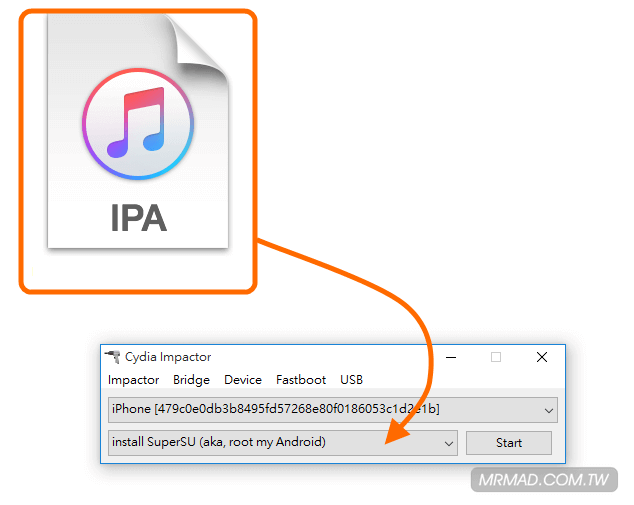
步驟 3
▼ 會跳出需要輸入 Apple ID,這工具比起其它大陸推出的 xx助手還安全,請放心輸入;注意如果 Apple ID 有開啟雙重認證用戶,請透過「另一篇教學」產生一組Impactor專用密碼。為何要輸入 AppleID 與密碼?主要是因為要幫你跑開通開發者流程,並安裝APP。
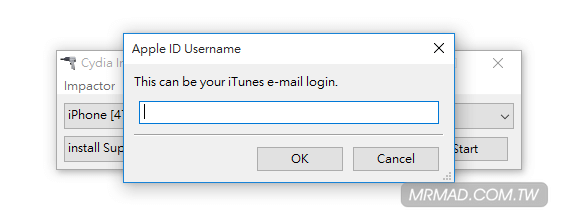
步驟 4
▼ 再來需要填寫AppleID的密碼。
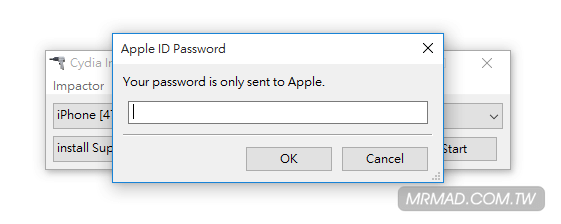
▼ 如出現150或168錯誤,你所填寫的帳號是有問題或是有二次認證的就會跳出這種錯誤,通常168都是有將AppleID開雙重認證才會跳出的錯誤,透過「另一篇教學 來解決,或是直接另外註冊一組新的 Apple ID來使用。
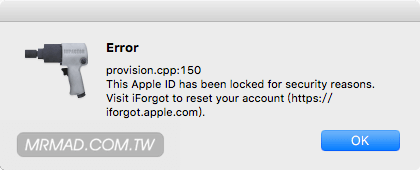
▼ 過程中如果跳出「Apple Developer Warning」提示窗點選「OK」繼續就好,不需理會點下「確定」依舊可安裝。
- 如跳出「provision.cpp:173」錯誤,表示密碼輸入錯誤。
- 如跳出「provision.cpp:57」錯誤,表示沒有解鎖設備進入主畫面信任設備連線。
- 如跳出「provision.cpp:62」錯誤,可參考另「一篇教學」來解決。
- 如跳出「provision.cpp:81」錯誤,可參考另「一篇教學」來解決。
- 如跳出「provision.cpp:158」錯誤,可參考另「一篇教學」來解決。
- 如跳出「provison.cpp:138」錯誤,可參考另「一篇教學」來解決。
- 發生 file: installation.cpp; line: 42; what: 錯誤,參考另「一邊教學」解決。
如還有更多 Cydia Impactor 錯誤代碼問題,參考《Cydia Impactor 常見各種錯誤解決方法全收錄》。
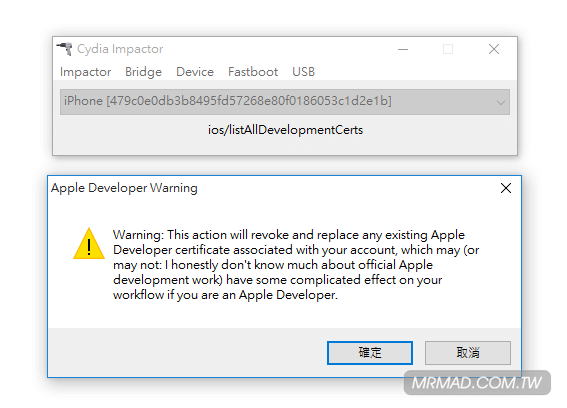
步驟 5
▼ 到「設定」>「一般」>「裝置管理 or 描述檔」內,點選認證(email顯示可能會不同)進入,會跳出詢問窗口點擊「信任」,才能讓工具進行越獄。如卡無法信任憑證,請確認網路是否正常,依舊不行請移除越獄APP重裝一次(步驟1.~步驟6.)。此為先前APP範例圖,每個人會顯示不同。
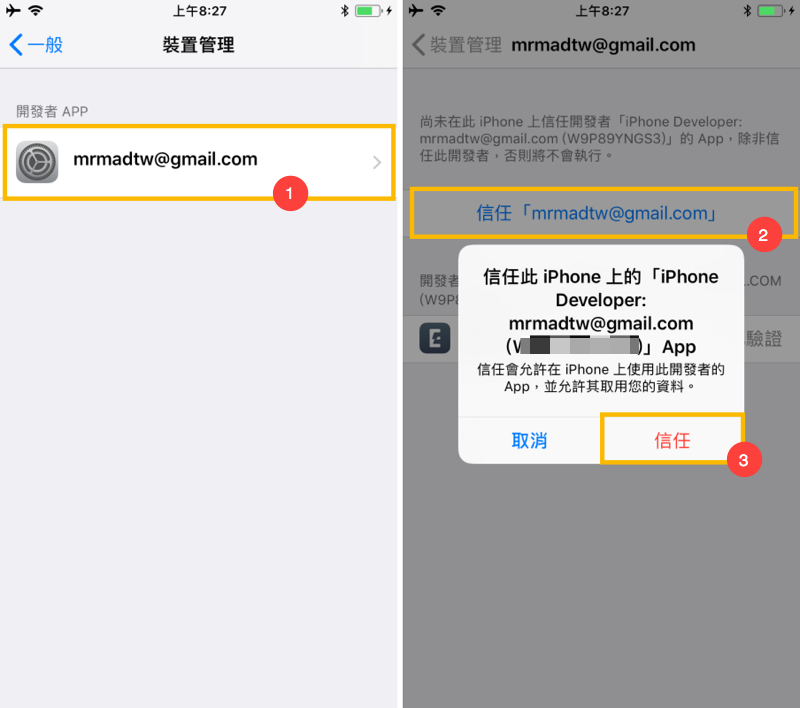
步驟 6
▼開啟桌面「Chimera」APP,點擊「Jailbreak 」開始越獄(建議打開飛航模式越獄成功機率比較高)。
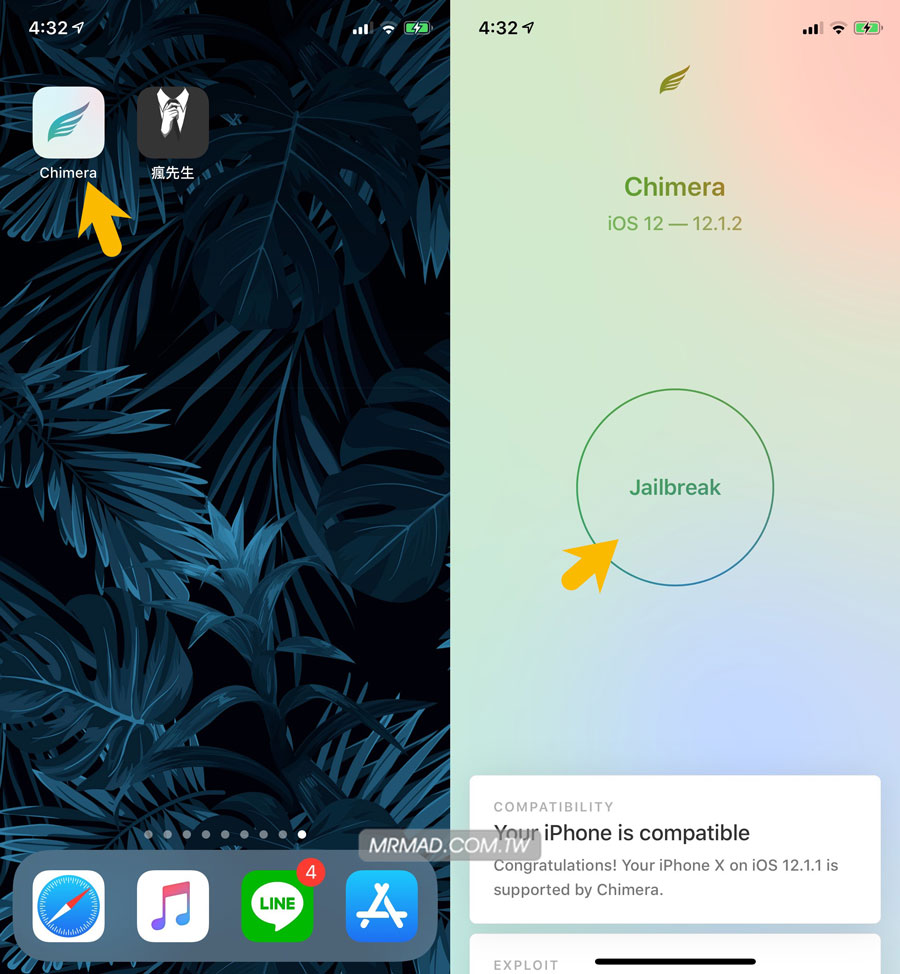
步驟 7
過程會跳出 Reboot Recommended 提示,點擊「Continue Anyway」表示無論如何繼續越獄。
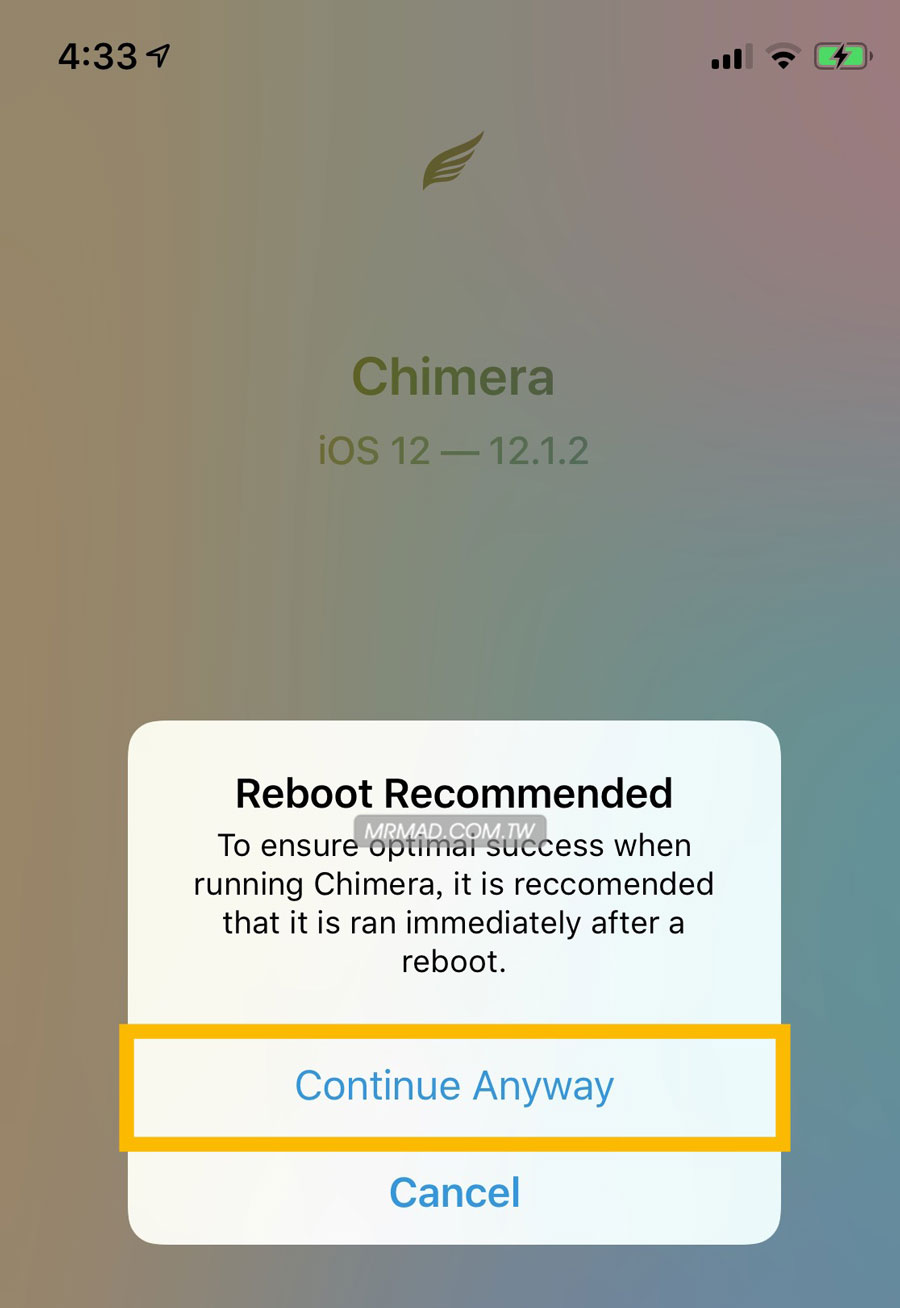
如果跳出「An Error Occurred Your device could not be jailbroken because the filesystem could not be remounted.」錯誤,將 OTA 升級檔案刪除,並且啟用飛航模式再次越獄。
步驟 8
開始越獄過程中,等待跑滿3/3就會自動重開機,過程中請勿退回主畫面或有其它操作,最後越獄會自動重開機一次。如果過程中跑到 1/2 就自動重開機,那表示越獄漏洞利用失敗,建議可開飛航模式下再次越獄/激活比較容易成功。
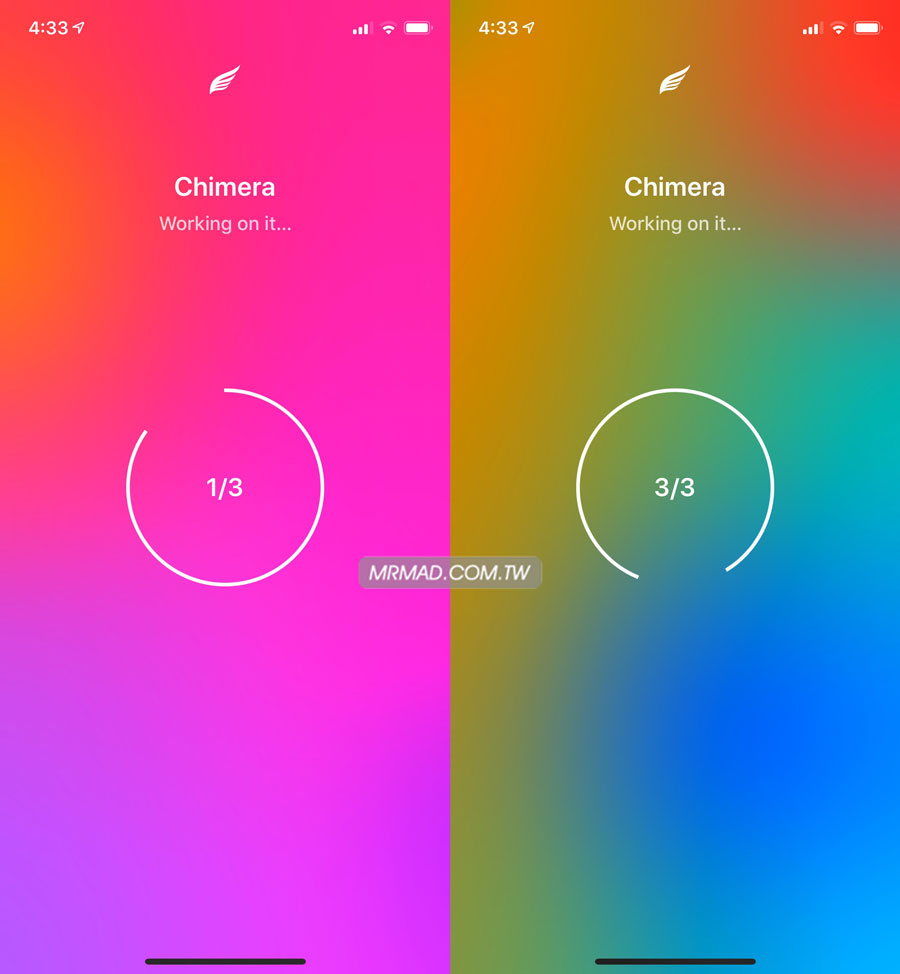
步驟 9
重開機完成後,桌面上會多出一個「Sileo」App,就表示越獄已經成功,點擊「Chimera」越獄工具會呈現 Jailbroken 表示目前正在越獄激活狀態下。記得只要設備有重開機,就要再次打開「Chimera」App點擊「Jailbreak 」來激活越獄環境。
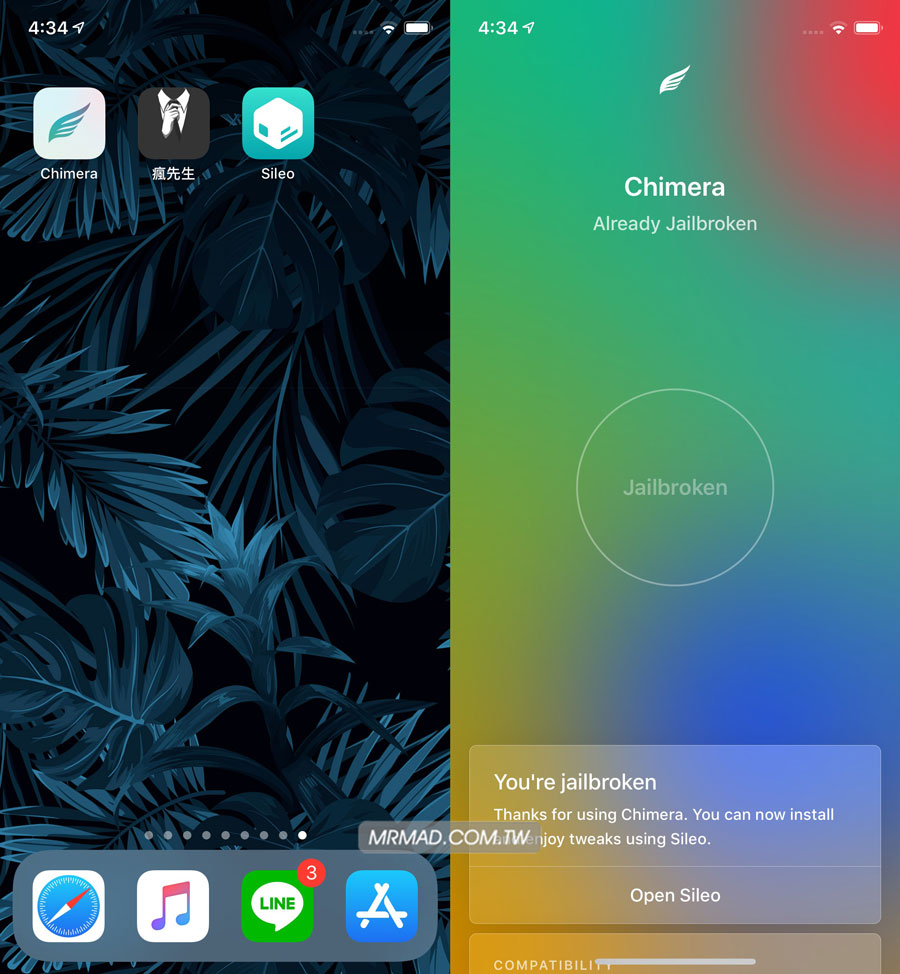
步驟 10
開啟 Sileo 是一款用來取代 Cydia 的管理平台,整個 UI 風格也比起 Cydia 更好看,且在軟體源整理速度上也算是相當快速。

Sileo 選單介紹
- Featured :會放置精選插件,像是最多人下載和最近更新的插件清單。
- New:替軟體源更新後,這頁面會出現當前最新的插件清單。
- Sources:管理軟體源清單頁面。
- Packages:安裝過的軟體源頁面。
- Search:搜尋功能。
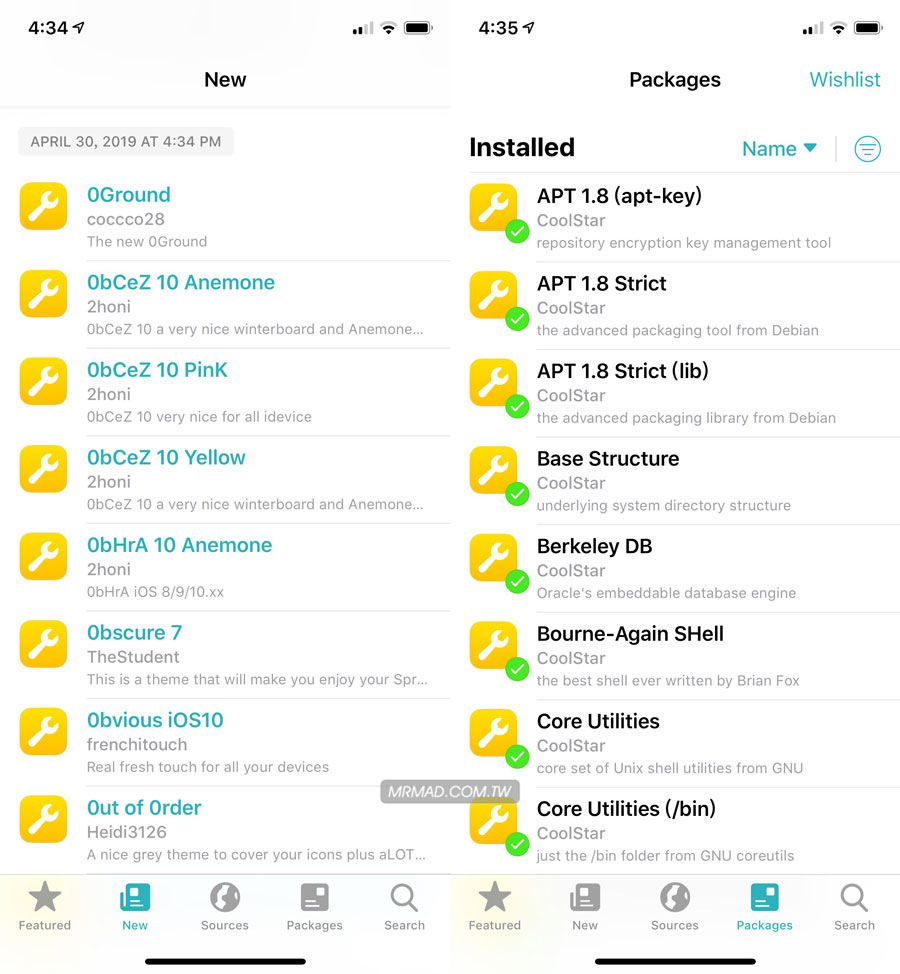
為什麼 Sileo 閃退?
那一定會有用戶發現為什麼打開 Sileo 閃退現象,有兩種原因
- 當設備重新開機後,就要打開Chimera越獄工具點擊「Jailbreak」激活越獄。
- 沒有在越獄環境下,同樣要打開Chimera越獄工具點擊「Jailbreak」激活越獄。
Chimera 越獄閃退?
由於這是透過自己 Apple ID 免費開發者帳號來安裝未經 AppStore 審核上架的 APP,因此會導致「Chimera」越獄APP每隔七天就要透過電腦重新簽名一次。否則在下次重開機時,會導致Chimera App閃退無法正常開啟來激活越獄環境,只需要從步驟2到步驟8這幾個步驟才能夠順利開啟Cydia APP與激活越獄環境。
但7天過後沒關機會不會造成越獄環境影響,正常來說是不會影響,也可以維持七天後不重開機就可以一直使用下去,等到哪天突然要重開機時候,在透過電腦重新安裝一次Chimera 越獄APP即可。
不過對於七天重簽問題也不需要感覺太過於麻煩,過去有開發者已經推出 ReProvision 工具要來解決此問題,可以直接透過 iOS 重裝越獄APP,已經不需要在透過電腦重簽,詳細請看底下教學
如何更新越獄APP?
升級越獄App工具四大步驟
- 先移除舊版越獄APP(如同刪除APP相同)
- iOS 設備重開機
- 透過電腦使用 Cydia Impactor 安裝新版APP
- 激活越獄,更新完成
或是也可以透過「這篇教學」來實現免電腦透過 iPhone 升級更新越獄工具版本,也極力推薦大家使用這方法更能實現自動重簽。
Cydia基本認知與必裝插件
- 步驟1.Cydia基本功能與操作技巧學習,新手請仔細閱讀(點我去看教學)
- 步驟2.電腦也能讀取越獄資料夾(點我去看教學)
- 步驟3.越獄禁忌哪些不能操作?(點我去看注意事項)
- 步驟4.越獄基本認知(點我去瞭解)
- 步驟5.遇到JB問題Q&A(點我去看Q&A)
- 步驟6.Cydia所有紅色與黃色錯誤訊息排除方法(點我去看Q&A)
請勿隨意亂安裝還無法支援iOS 12插件,避免導致衝突發生,建議透過「iOS12支援清單查詢」是否可支援。
解除越獄和恢復原廠狀態教學
注意目前SHSH認證都已經關閉,已經無法再利用iTunes重刷或回復至iOS 12.0~12.1.3 或以前版本,僅可以使用 Chimera 越獄工具來實現
教學:教你移除 Chimera (奇美拉) iOS 12 越獄工具教學
想了解更多Apple資訊、iPhone教學和3C資訊技巧,歡迎追蹤 瘋先生FB粉絲團、 訂閱瘋先生Google新聞、 Telegram、 Instagram以及 訂閱瘋先生YouTube。
留言功能已關閉。